Photoshop - photoshop, élezés technikák
Photoshop amatőr fotósok Tartalom
3. rész A kezelési módszerek
módszerek élezés

Összeg (hatás) - a paraméter, amely meghatározza az erejét a hatását a szűrőt, vagy a mértékét kontrasztfokozó: minél nagyobb az érték, annál világosabb pixelek világosabb és sötétebb, mint a sötét. A variációs tartomány a paraméter 1 és 500%. De még ennél is - nem jelenti azt, annál jobb. Mégis meg kell keresni bizonyos optimális értéket egy adott képet, és a végső méretét.

Sugár (Radius) - meghatározza a szélessége a mező mindkét oldalán a terület határokat, amely ki van téve a szűrő. Köre - 0,1-250 pixel. Minél kisebb az intervallum (pixel), amelynél bekövetkezik a sűrűség különbség, annál élesebb a határ közöttük. A gyakorlatban ez azt jelenti, hogy az alapján, hogy maximalizálják a mező azt kell érdekli a kis értékek Radius. C Másrészt Radius érték nem haladhatja meg a mérete a finom részleteket a képen, különben elvész.

Threshold (Threshold) - a küszöb a különbség kép fényerejét, más szóval -, hogy mennyi a szomszédos pixelek különböznie kell a hangot. Tartomány - 0 és 255 Az alapértelmezett érték nulla, és gyakran így működés közben is. Hacsak nem akarja gyengíteni a hatása a szűrő, mivel növekedése a paraméter megakadályozza az élezés a területek alacsony kontraszt. A küszöb is hasznos csökkentésére digitális zaj keletkezik, ha az Életlen maszk.
Figyelem! Ha minden a fenti kihagyott, azt kockáztatja, hogy kiad egy csomó időt agyatlan izomrángás csúszkák, de nem érte el az elfogadható eredmény.
Használata Élesítő maszk (Élesítő maszk)
Itt van az eredeti fotó, nem különböznek az élességet. Az alábbi eljárás lehetővé teszi, hogy a „keresés” beállítások állnak a legközelebb az optimális. Persze, meg kell jegyezni, hogy a feldolgozó a képeket az interneten, torzítja az eredeti eredményeket.

Sugár beállítás 1 és 3 közötti, összege közötti 300 és 500%, és küszöb = 0. Valószínűleg a képélesség túl nagy lesz, és a kép fog kinézni, csúnya.
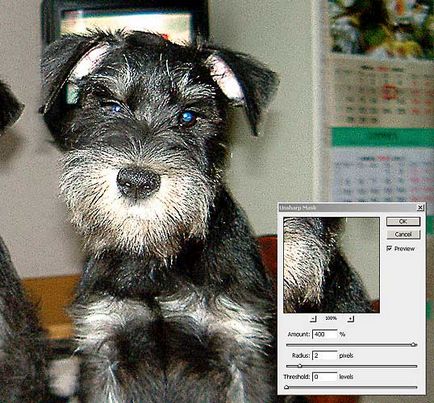
Most mozgassa a csúszkát jobbra (megjelenni udvarok körül rész) és a bal, hogy elfogadható képminőséget. Mindezt meg kell tenni a 100%! A legtöbb szép eredményeket kaptunk, amikor Radius = 0,6. A továbbiakban ezt az értéket lehet beállítani.


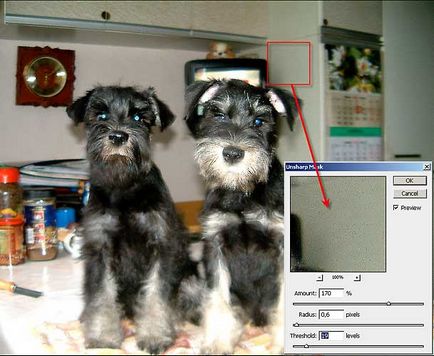
A nyomtatási mutatja, hogy a paraméterek helyesen illeszkedik, és hogy azok milyen irányban kell korrigálni. De még ha a kép nem nyomtat, majd ez a „gyakorlat” ad jó lehetőséget, hogy úgy érzi a szűrő teljesítménye és meghatározni a helyes műveletsornak vele.
Nézzünk néhány bonyolult módon használja az Életlen maszk szűrő.

Készítsen egy másolatot a réteg és ennek vonatkozásában a keverési mód a Fényintenzitás (fényerő). Ezzel elkerülhető az egyenetlen színátmenetek amelyre Életlen maszk hajlamos. Ezen kívül ebben az esetben fontos hangsúlyozni fényerejét.

Ahhoz, hogy egy olyan új réteget Szűrő> Élesítés> Életlen maszk. Összeg kérjen több - mintegy 300%. Sugár fordítva - csak 1,3. Egy erős összpontosítás élezés kissé túl a megengedett. Amennyiben az egyik oldala ez - ez függ az egyéni kreativitás. Radius emlékszik szabály: minél kisebb részek - minél alacsonyabb a Sugár. És fordítva.

Több túlélesítés simított egyszerű módszer. Kattintson a jobb gombbal a rétegen, és válassza ötvöző opció opció (Keverési beállítások) a helyi menüben. És a megjelenő ablakban nézd meg az alsó gradiens csíkokkal.
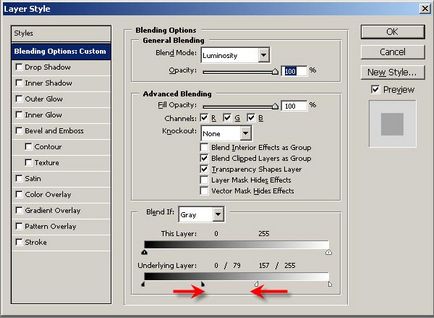
Tartsa lenyomva az Alt billentyűt, kattintson a fehér csúszka és tartsuk lenyomva a kurzor, osszuk két részre. Rastaskivaya megfelezi megmutatjuk kiemeli a felső az alsó réteg. Ha szűrőt alkalmaz fokozott digitális zaj, akkor hasonlóképpen járnak fekete motort.
Életlen maszk szűrő önmagában vagy kis mennyiségű, mint a példánkban nagyon hatékony eszköz, így munka közben meg kell felelnie bizonyos óvatossággal, miközben orvosi parancsolat „Ne árts!”.
Közben mi könnyen beláthatjuk, hogy Életlen maszk komoly hátrányai. Először is, a szűrő feldolgozza az összes ugyanazt a képet, anélkül hogy különbséget azok a helyek, ahol az élesség általában nem kell emelni. Másodszor, ha a fénykép digitális zaj, a szűrő, hogy még erősebb. Persze, akkor növeli az értékét a Threshold, de fizetni ezt a veszteséget a finom részletek. Végül harmadszor, ez a módszer az élesítés utal, hogy a káros a kép. A változások akkor lehetetlen, hogy semlegesítse, vagy egyszerűen csak tompítsa nélkül erős romlását.
Életlen maszk szűrő vannak alternatív megoldások, és egyikük - Intelligens élesítés (Intelligens élesítés). Ez megváltoztatja az élesség alapján a hang jellemzőit a kép, és két előnnyel életlen maszk.
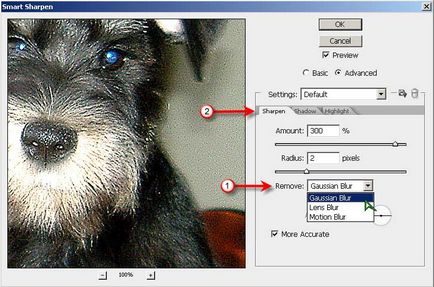
Az első az, hogy a lehetőség eltávolítása (törlése), amely meghatározza a homályos lehetőségeket. Ez kiterjeszti a kreatív lehetőségeket fotós. Második - külön működve a világos és sötét részei a képet, és állítsa őket különböző mértékben élezés.
Annak ellenére, hogy a „haladás” a szerszám, mint a Élesítő maszk, ő is vannak hátrányai. Nem oldódott meg a probléma unraised mező sima felületek élesség nem szükséges. Zaj elnyomta az árnyékban, növelheti a fény. És a változás mező túl pusztító a képet. Tehát itt az ideje, hogy forduljon a módszer, amely nem használja szerszámélezés-, de mégis, ez növeli.
Egy felüláteresztő (szín kontraszt)
Ez a módszer emeli az élesítés egy új szintre, a legrugalmasabb e cél elérésében, és két jelentős előnye. Az első az, hogy a munkát végzik egy külön rétegen. Ez nemcsak kiküszöböli a romboló a változásokat, hanem lehetővé teszi, hogy beállítsa vagy megszüntetésére anélkül, hogy képet.
A második összefügg az élesség növekszik szigorúan szélei mentén alkatrészek, anélkül, hogy a többi kép területen.
Működés kezdődik párhuzamos forrás háttér réteget, amelyre az overlay módban Hard Light (Kemény fény).

Ahhoz, hogy egy olyan új réteget filter (szűrő)> Egyéb (egyéb)> felüláteresztő (szín kontraszt). Ez egy egységes szabályozó - Radius. A kisebb részleteket a képen, a Sugár nagyobbnak kell lennie. A cél az, hogy növelje meg olyan mértékben, hogy nem finom részletek romlik a minőség. A mi esetünkben ez 2,9 pixel.
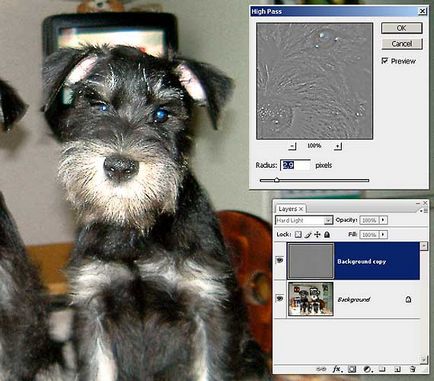
Az utolsó szakaszban a kiigazítás áll válasszuk blend módok: Hard Light (Kemény fény), vagy a Soft Light (Soft light) és ezek szintje Opacity (Opasity). Lágy fény alacsony Opacity teremt a puha módszer alkalmazásával, és a minimális növekedés élességet és kontrasztot, kemény fény és 100% -os fedőképesség ad maximális élesség.

Munka különálló réteget ezt a módszert kell nyugtatni a fotós - a változások könnyen törölni vagy akár elpusztult. Ezen túlmenően, az ilyen növekedése élesség kombinálható más képfeldolgozó. De ha azt hittük, hogy végül eljut az igazság, hogy mindig is valahol itt, a közelben, a Photoshop ismét készen állnak le akkor annak többváltozós. Nem hiszel nekem? Kérjük, - egy másik módja, hogy használja a High Pass.
Csakúgy, mint az első másolat létrehozása az alapréteg, de ez alkalommal, fosztja meg az színe: Image (Kép)> Beállítás (Javítás)> Desaturate (elszíneződött). Keverési módját Overlay (átfedés), és alkalmazza a szűrőt felüláteresztő. Az eredményeket kapunk hasonló az előző. Növelhetik az duplázó egy másolatot a réteg overlay Overlay ahányszor szükséges, hogy a legjobb az Ön véleménye az élességet.
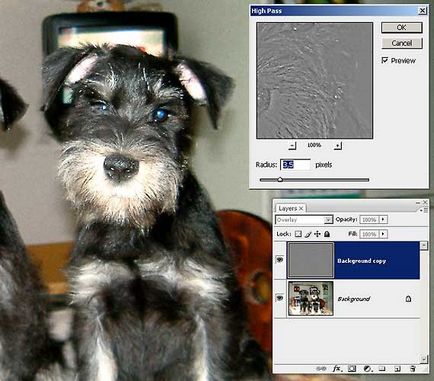
Emlékeznek a gyermekkorban: "Fairy Tale - egy hazugság, de tipp ..."? Tehát itt - ha valaki kínál a Photoshop valamilyen módon tenni valamit, ez nem jelenti azt, hogy nem lehet nem ugyanaz a dolog a maga módján. Lehetséges, hogy a legjobb. Pritsipialno vagy más módon. Hogy például, használjon más színteret.
Élezése LAB
Az előzőekben ismertetett eljárások élesítés van egy másik hátránya, amely nem szerepel - esetleges torzítása színe a határait a részleteket. Ez azért van, mert az RGB színtér, amely eltávolítja az alap bármely kamera, elválaszthatatlanul kapcsolódik az színeket és azok által érintett minden, ami történik benne.

Háttér fotó készült az RGB és a színtér LAB szín információt tartalmaz csatorna A és B, valamint biztosítani tudjuk luminance adatok a csatorna világosság (fényerő).
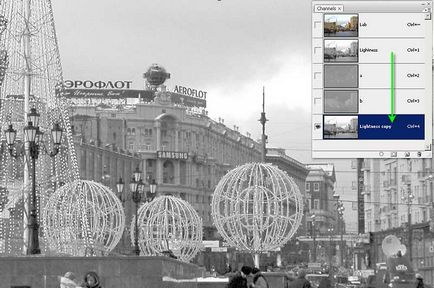
Fordítás a kép terébe LAB: Image (Kép)> Mode (Mód)> Lab Color (színtér LAB). A paletta Csatornák (Channels) másolatot a réteg Lightness (fényerő). A kép fekete-fehér lesz.
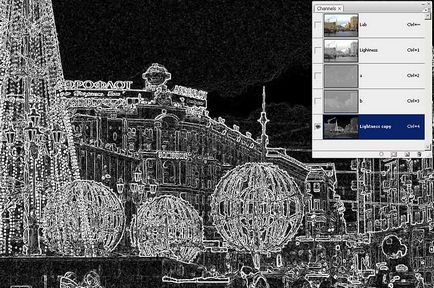
Ahhoz, hogy egy olyan új réteget filter (szűrő)> Stilizálás (Styling)> Ragyogó élek (Glow élek) szélétől Szélesség paraméterek (élvastagság) = 1, Él Brigthness (széle fényerő) = 14, simaság (simaság) = 3.
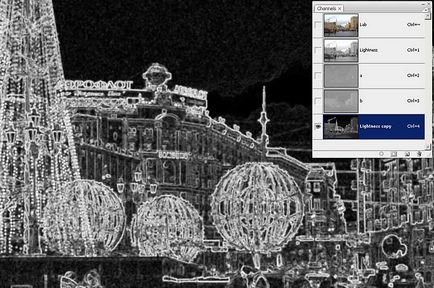

Gazdagodott a tapasztalat a korábbi reformok akkor már képes önállóan elemezni, hogy mi történt a kép minden egyes szakaszában a LAB-módszer. De ez is vannak hátrányai. Először is, ez a módszer két szűrő átalakítja, minden ami lerontja a kép minőségét. Másodszor, használatát igényli ragasztás összes réteg vagy eltávolítása nem vesz részt benne. Mindenesetre, ez olyan nagy és visszafordíthatatlan változások sok fotós csak ilyen nem ért egyet.
A legfontosabb következtetés, hogy lehet levonni ebből a történet kiábrándító: olyan eljárás, amely növelné az élességet anélkül, hogy sérülne a kép egyéb beállításait és kijönni, minden gond nélkül más módosításokat a kép nem létezik. Egy nagy kompromisszum.